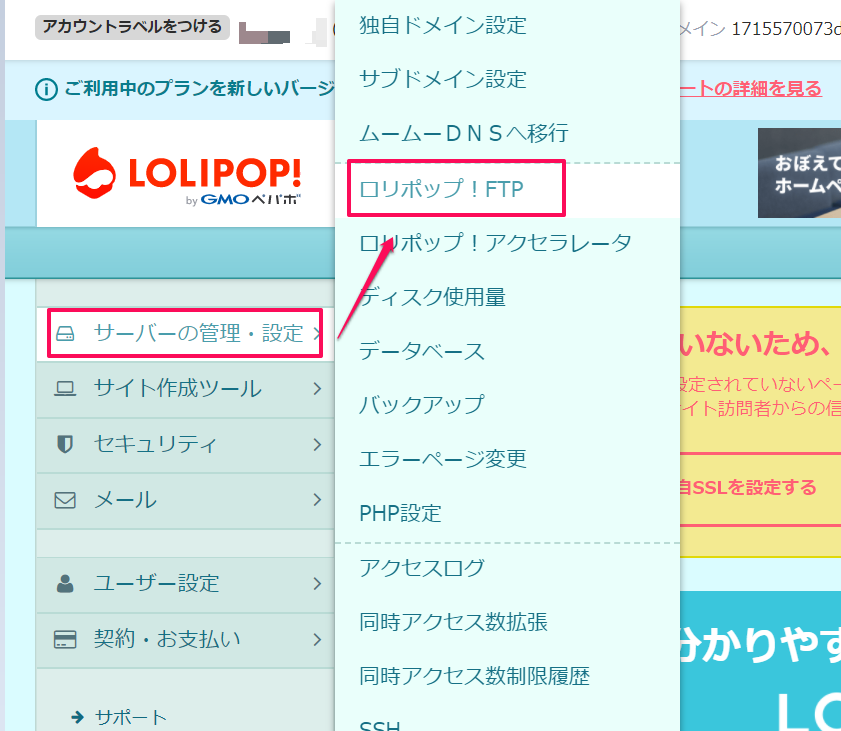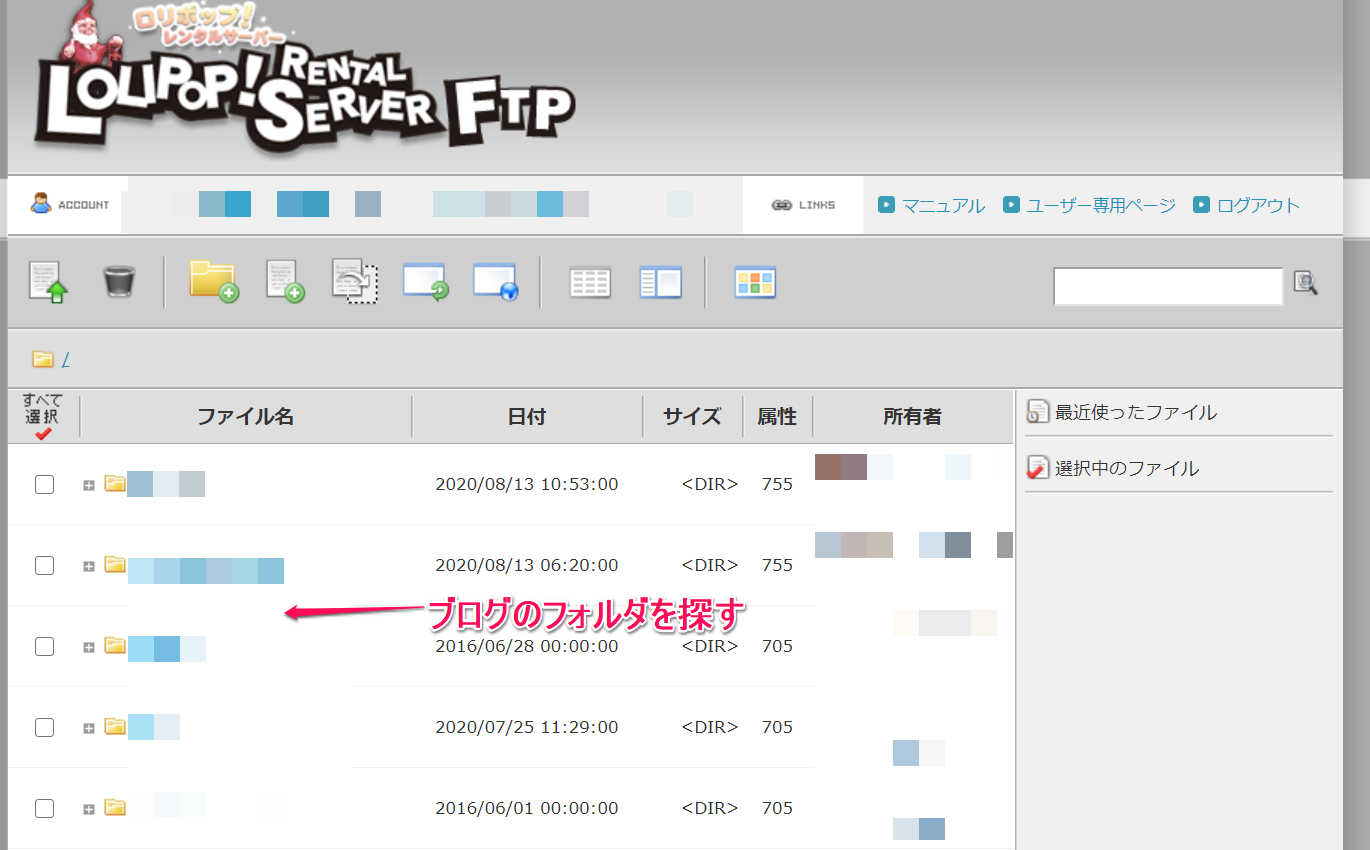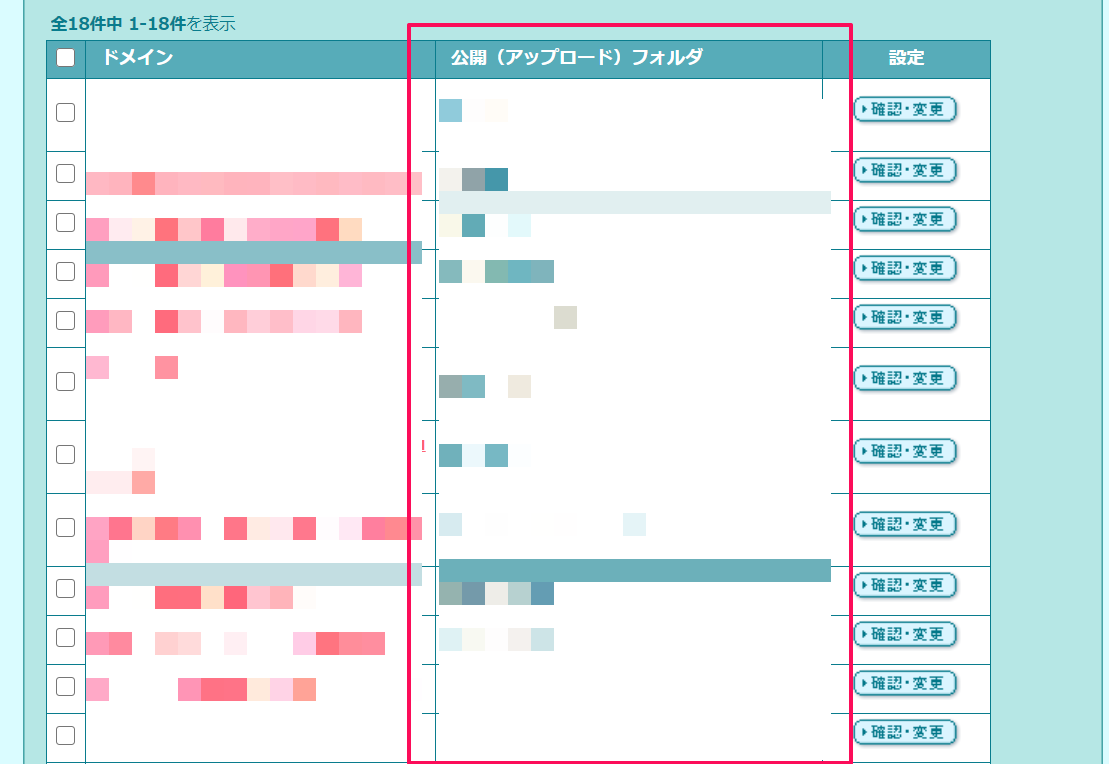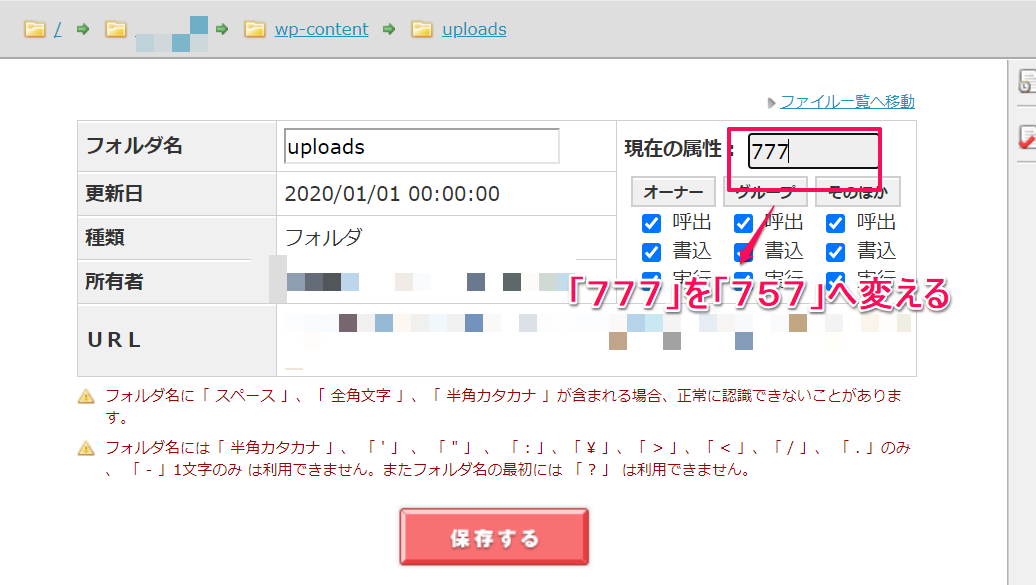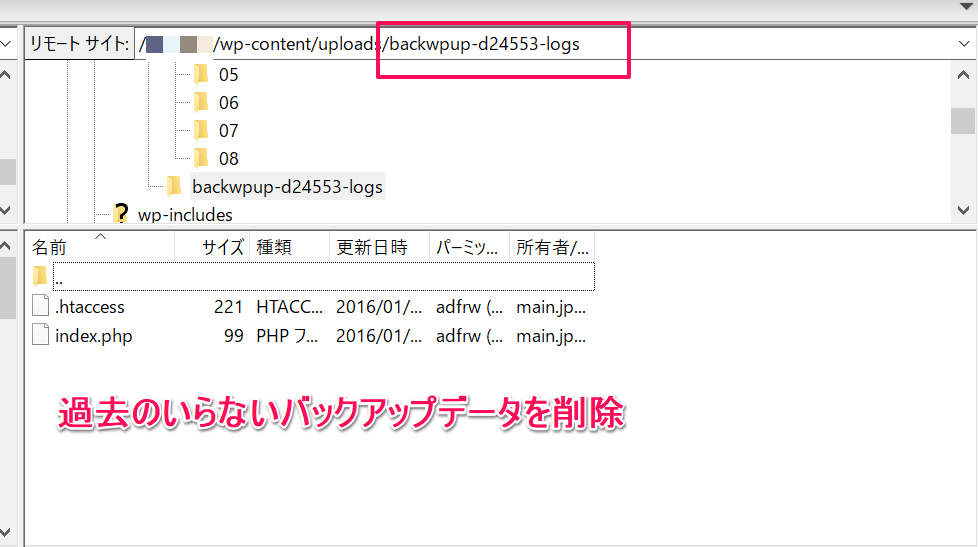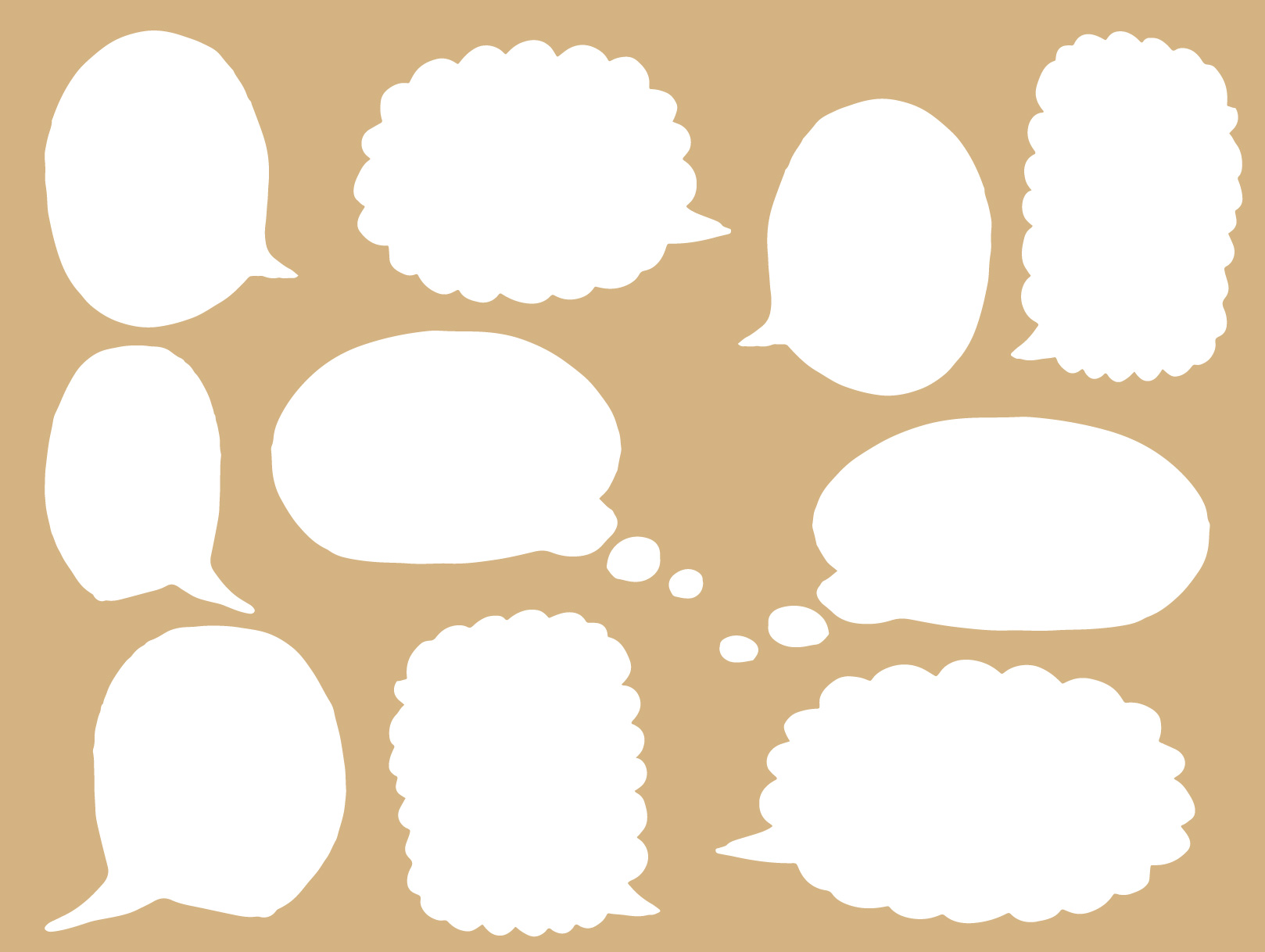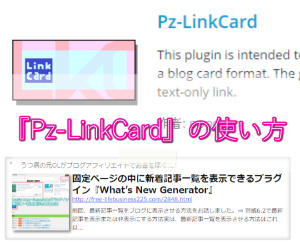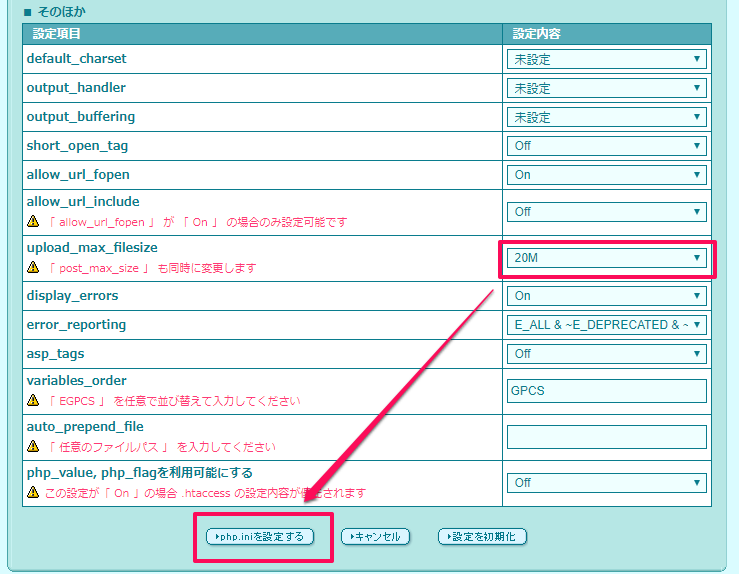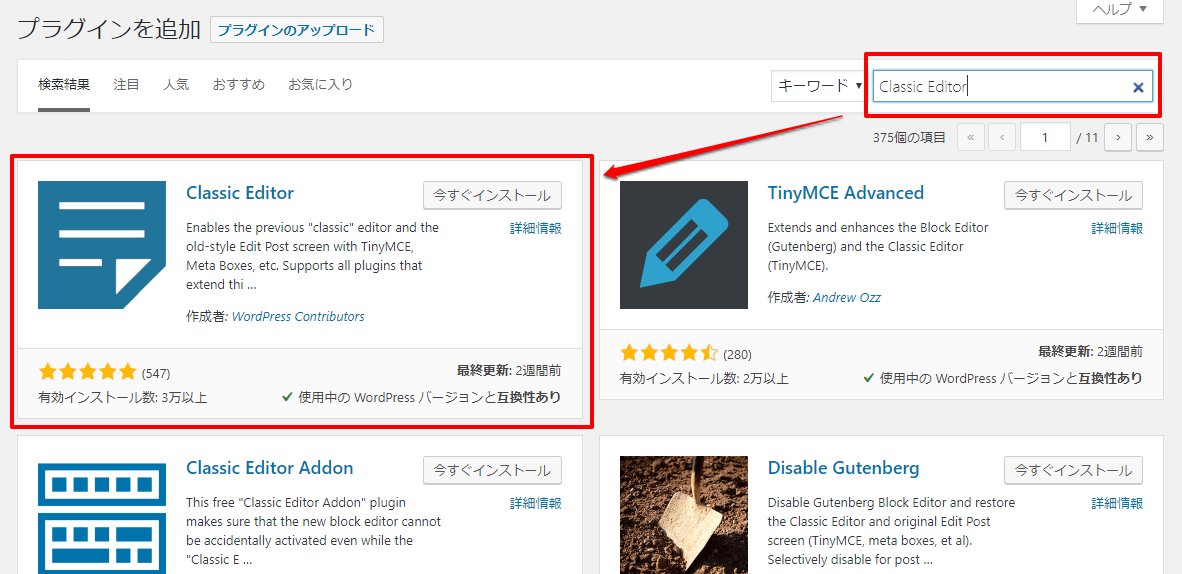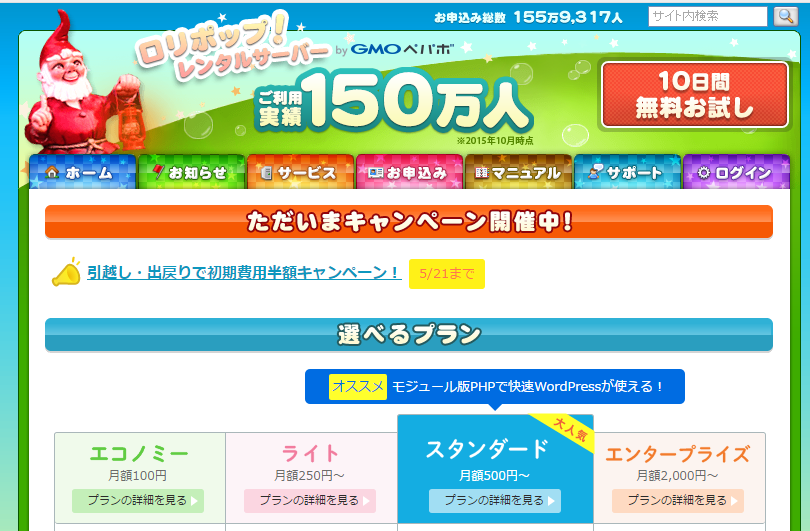なぜか、急にワードプレスに画像をアップロードして記事に挿入するということができなくなりました。ワードプレスの「メディアを追加」から画像をワードプレスにアップデートをしようとすると、
「アップロードしたファイルをwp-content/uploads/2020/08に移動できませんでした。」
というエラーメッセージが。
今は無事に復活しましたが、結構手こずりました(;´∀`)
今回は、私が実際にやってみたワードプレスの画像アップロードのエラーの対処法をお話します。
目次
ワードプレスの画像のアップロードのエラーが出た時の対処法
対処法は以下の通りです。
- パーミッションの権限の変更
- キャッシュ系プラグインを開放
- 新たに「uploads」というフォルダを新規に作りなおす
- いらない過去のバックアップデータを削除
この内、私が試したのが1と3と4です。
2に関しては、私はキャッシュ系のプラグインを元々入れていないため該当しないので試しておりません。
1.パーミッションの権限の変更
このエラーの場合「パーミッションの権限の変更」というものをやれば解決できることが多いです。
変更方法ですが、お使いのサーバーにログインしてやります。
※私は、ロリポップを使っているので、やり方はロリポップでのお話となります。
まず、ロリポップにログインをし「ロリポップ!FTP」をクリックし、FTPに接続します。
FTPは【サーバーの管理・設定】⇒【ロリポップ!FTP】の手順で接続します。
FTPのページが出てくるので、ブログの内容が保存されているフォルダを探しましょう。
↑このようにいろんなフォルダの名前がありますが、もし「保存しているブログのフォルダ名を忘れちゃったよ!」という場合は、ロリポップのログインページで確認できます。
【独自ドメイン設定】のページを開けると下記のような画面があります。【公開(アップロード)フォルダ】というところにフォルダ名が書いてあります。
FTPのページから
自分のブログのフォルダをクリック
⇓
「wp-content」というフォルダをクリック
⇓
「uploads」というフォルダをクリックして開きます。
すると、下記のような画面になるので、【現在の属性】というところの「777」を「757」に変えます。
変更後は【保存】をクリックします。
「757」というパーミッションは変更などの権限が自分自身にあるように設定することができます。
ほとんどの場合、これで治るのですが残念ながら私は直りませんでした。
2.キャッシュ系プラグインを開放
これに関しては、私はキャッシュ系のプラグインを入れていないので該当せず。
やり方はコチラのサイトをご覧ください。
>>WordPressのキャッシュ系プラグイン「Head Cleaner」のキャッシュを開放する
3.新たに「uploads」というフォルダを新規に作りなおす
最終的には、ファイルジラを起動させて、「wp-content」のフォルダの中に「uploads」というフォルダを再度作りなおしました。
すると、一時的に復活したもののまたエラーが出てしまいまたアップロードができなくなります(;´∀`)
4.いらない過去のバックアップデータを削除
最終手段として、過去のバックアップしたデータの削除を試みました。
「uploads」の中に「backwpup」というファイルがあるのですが、ここには自動でブログのバックアップをするデータが溜まっていくようになっています。
見てみると、過去からずら~っとデータがあったのでもう過去のデータはいらないので思い切って削除しました。
すると、ようやく復活!どうやら私の場合は過去のデータが貯まりすぎていたことが原因だったようです。
まとめ
「アップロードしたファイルをwp-content/uploads/2020/08に移動できませんでした。」というエラーメッセージが出てワードプレスに画像がアップロードできなくなった場合、
- パーミッションの権限の変更
- キャッシュ系プラグインを開放
- 新たに「uploads」というフォルダを新規に作りなおす
- いらない過去のバックアップデータを削除
この4つを一つずつ試してみてください。